كيفية تعطيل وضع تقييد المحتوى باليوتيوب للكمبيوتر والهاتف
- DROP IDEA

- ٣٠ يونيو، ٢٠١٨
- 2 دقيقة قراءة
ما هو وضع “الوضع المقيد” على يوتيوب؟
الوضع المقيد (Restricted Mode) هو خيار في إعدادات يوتيوب، يعمل على تصفية المحتوى الذي قد يكون غير مناسب، مثل الفيديوهات التي تحتوي على مواضيع حساسة أو عنيفة أو لغة نابية. يتم تفعيل هذا الوضع أحيانًا بشكل تلقائي، وقد يكون هو السبب وراء ظهور رسالة “هذا الفيديو مقيد بالفئة العمرية”.
يُستخدم “الوضع المقيد” عادةً لحماية الأطفال والمراهقين من المحتوى غير اللائق، ويمكن أيضًا استخدامه في الشبكات العامة مثل المدارس والمؤسسات التعليمية لضمان عدم استخدام الشبكة للوصول إلى محتوى غير مناسب.
على الرغم من فائدة “الوضع المقيد”، إلا أنه ليس مثاليًا وقد لا يقوم بتصفية جميع المحتويات غير المناسبة بشكل كامل. لذلك، يجب على الآباء والأمهات مراقبة استخدام أطفالهم للإنترنت وتوجيههم نحو المحتوى المناسب لأعمارهم.
تعطيل وضع تقييد المحتوى على اليوتيوب للهاتف
في قسم “عام”، ابحث عن الوضع المقيد “ ” وتأكد من أنه معطل.
كيفية تعطيل وضع تقييد المحتوى على اليوتيوب للكمبيوتر
لإيقاف تشغيل “الوضع المقيد” على يوتيوب باستخدام الكمبيوتر، اتبع الخطوات التالية:
سجّل الدخول إلى حسابك على يوتيوب: افتح متصفح الويب المفضل لديك وتوجه إلى موقع يوتيوب. إذا لم تكن قد سجلت الدخول بالفعل، فقم بذلك باستخدام بيانات اعتماد حساب Google الخاص بك.
انقر على صورة ملفك الشخصي: في الزاوية العلوية اليمنى من الشاشة، ستجد صورة ملفك الشخصي أو الأحرف الأولى من اسمك. انقر عليها لفتح قائمة منسدلة.
اختر “الوضع المقيد”: من القائمة المنسدلة، حدد خيار “الوضع المقيد”. سيؤدي هذا إلى فتح نافذة منبثقة صغيرة.
قم بتعطيل الوضع المقيد: في النافذة المنبثقة، سترى مفتاح تبديل بجوار “تفعيل الوضع المقيد”. انقر على المفتاح لتحويله إلى وضع “إيقاف”.
احفظ التغييرات: بمجرد تعطيل الوضع المقيد، انقر على زر “حفظ” في النافذة المنبثقة لتأكيد التغييرات.
بعد إتمام هذه الخطوات، سيتم تعطيل “الوضع المقيد” على متصفحك الحالي، وستتمكن من الوصول إلى مجموعة أوسع من المحتوى على يوتيوب.
ملاحظة: إذا كنت تستخدم متصفحًا يدعم ملفات تعريف المستخدمين المتعددة، فقد تحتاج إلى تكرار هذه الخطوات لكل ملف تعريف ترغب في تعطيل “الوضع المقيد” فيه.
اذهب إلى موقع يوتيوب (www.youtube.com).
كيف يمكنني إيقاف قيود العمر على YouTube للجوال؟
لماذا لا أستطيع مشاهدة بعض مقاطع الفيديو على YouTube للجوال بسبب قيود العمر؟
هل من الممكن تجاوز قيود العمر على YouTube للجوال؟
هل هناك طرق بديلة للوصول إلى المحتوى المقيد حسب العمر على YouTube للجوال؟
هل يمكنني تخصيص قيود العمر لـ YouTube للجوال على أساس كل جهاز؟
مقالات متعلقة:


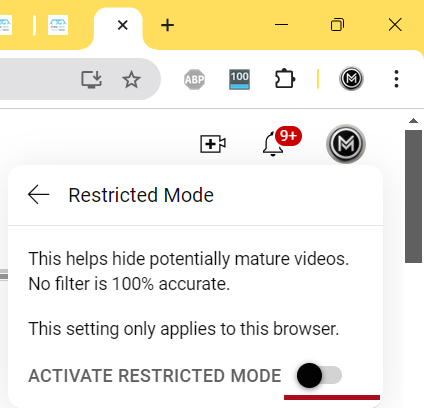



تعليقات